
Wanneer u een definitieve aanpassingen aan het aanbrengt van de presentatie van uw Google Slides, kunt u het vinden een tekstvak of twee die voelt alsof ze niet horen. Gelukkig is er een heel eenvoudige manier om van hen af te komen.
Verwijder een tekstvak in Googles-dia's
Ga eerst vooruit en open en open de presentatie van Google Slides en navigeer naar de dia met het tekstvak dat u wilt verwijderen. Selecteer het tekstvak door erop te klikken met uw muis. Als u meerdere tekstvakken tegelijk wilt selecteren, houdt u de CTRL-toets (opdracht op Mac) in terwijl u op de tekstvakken klikt. De buitenkant van het tekstvak wordt blauw wanneer geselecteerd.
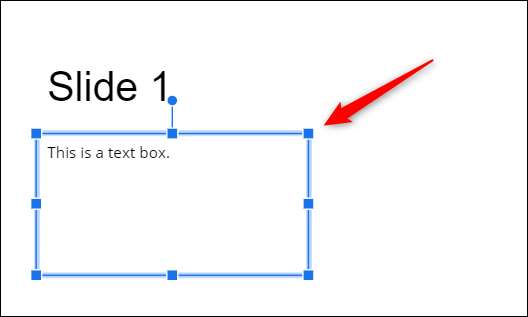
Eenmaal geselecteerd, drukt u eenvoudig op de backspace-toets (of DELETE op MAC) om het tekstvak te verwijderen. Of, klik met de rechtermuisknop op het selectievakje Geselecteerd en klik vervolgens op "Verwijderen" in het contextmenu.
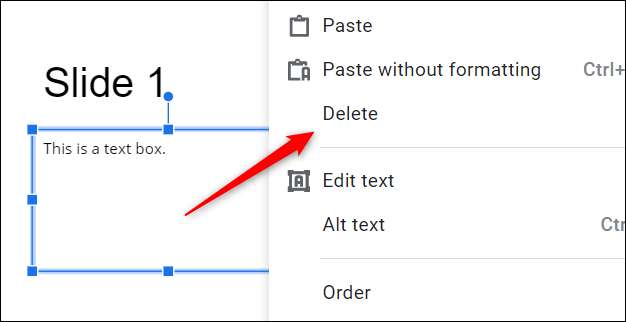
U kunt ook klikken op "Bewerken" in de menubalk en kiest u vervolgens "Verwijderen" in het vervolgkeuzemenu.
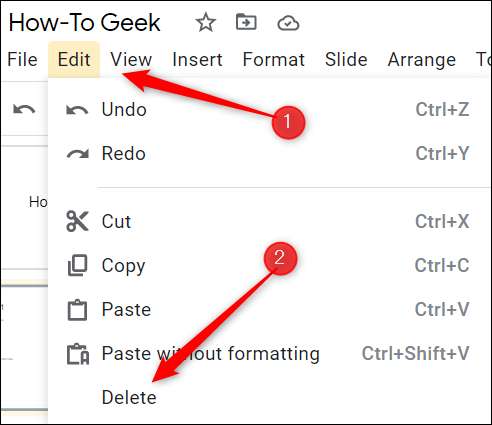
Ongeacht welke methode u kiest, wordt het tekstvak verwijderd. Herhaal dit zo vaak als nodig.
VERWANT: Hoe alternatieve tekst toe te voegen aan een object in Google-dia's
Maak het verwijderen van tekstvak snel los
Als u verschillende tekstvakken hebt, moet u uit de presentatie verwijderen, kunt u per ongeluk de verkeerde verwijderen. Het goede nieuws is dat je niet alles hoeft te doen wat er in de tekstvak zat - je kunt de verwijdering ervan gewoon ongedaan maken.
Druk gewoon op Ctrl + Z (Command + Z op Mac) om het tekstvakje verwijderen ongedaan te maken (opdracht + Z op Mac). U kunt ook klikken op "Bewerken" in de menubalk en kiest u vervolgens "Ongedaan maken" boven aan het vervolgkeuzemenu.
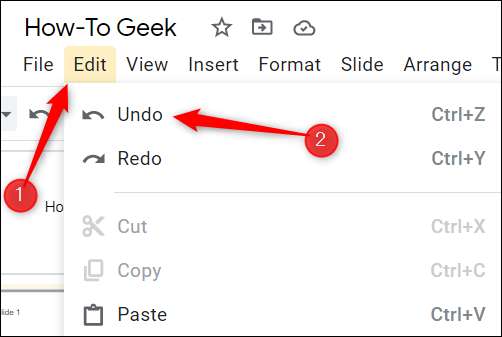
Dit maakt de vorige opdracht ongedaan, dus als u het tekstvak 20 stappen geleden verwijdert, moet u deze snelkoppeling 20 keer gebruiken. Als u per ongeluk een tekstvakje verwijdert dat u nodig heeft, is het belangrijk dat u het terugbrengt voordat u doorgaat met andere taken.
Dus dat is alles wat er is om tekstboxen te verwijderen (en terug te brengen). Je merkt dat je deze functie vrij vaak gebruikt terwijl je doorgaat met behulp van Google-dia's. Het afwenden van je presentatie is de sleutel tot het succesvol maken, dus voel me niet slecht af van die onnodige afleidingen.
VERWANT: De beginnersgids voor Google-dia's







